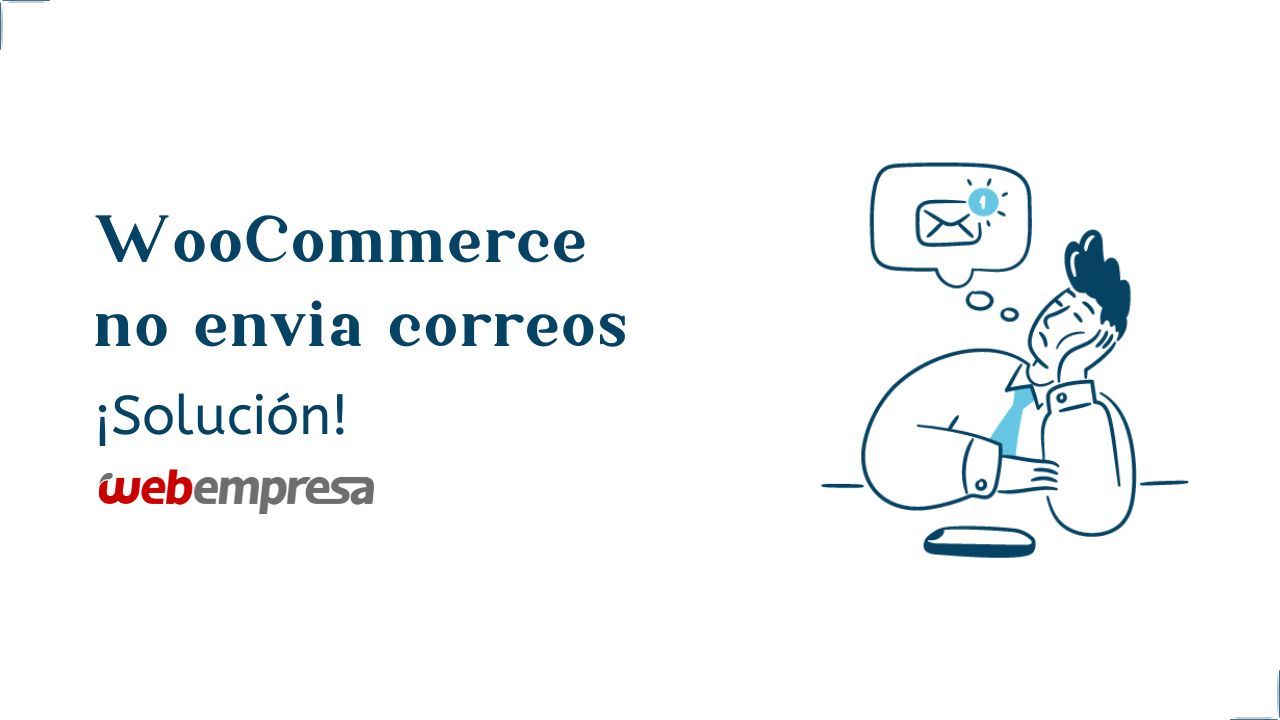
Los correos electrónicos para comunicarte con los clientes de la tienda online son esenciales, ya que además de informar, sirven para gestionar pasos o acciones necesarias dentro de un proceso de compra más complejo de lo que aparenta a simple vista.
En ocasiones, sobre todo si no está WordPress bien configurado, WooCommerce no envía correos y esto supone un problema para tu tienda con WordPress y para los destinatarios que son los compradores. Es posible que acabes recibiendo quejas o reclamaciones por no haber realizado el seguimiento correcto de las ventas, los pedidos, el estado de dichos pedidos o el envío de la factura al cliente tras el pago del producto o servicio.
Es importante matizar que WordPress no envían correos, de eso se encarga el servidor de correo del Hosting donde se aloje tu tienda, por lo que no siempre la causa está relacionada con las configuraciones de WordPress o de WooCommerce.
Para que puedas entender el proceso y detectar posibles errores en los envíos, voy a explicarte qué pasos debes realizar para saber que todo está bien configurado en tu sitio web y en tu Hosting para que los envíos de correos se realicen y garantizar la entrega de los mismos a tus clientes o compradores.
Tabla de contenidos
- 1 ¿Cómo funciona el envío de correos en WooCommerce?
- 2 WooCommerce no envía los correos ¿por qué?
- 3 Revisión de configuración de email de WooCommerce
- 4 Configuración del email de los correos de Pedidos en WooCommerce
- 5 Comprobación de envío de correos desde WordPress
- 6 Configurar envío de correos por SMTP en WooCommerce
- 7 Conclusiones
¿Cómo funciona el envío de correos en WooCommerce?
Para que WooCommerce pueda gestionar los correos que se envían desde la tienda, necesita hacer uso de la función wp_mail() de WordPress, de manera que el servidor de correos de tu proveedor de Hosting WordPress o desde donde gestiones el correo, ya que puede ser un servicio externo a tu Hosting. Si modificaste los registros MX para externalizar la gestión del correo del dominio de tu web, recibirá la solicitud y la procesará utilizando Sendmail o el servicio de correo PHP que se disponga.
A partir de ese momento, si todo ha ido bien, el correo será enrutado hacia cada destinatario de correo electrónico y la entregabilidad dependerá del servicio de recepción de esos correos, sus configuraciones y los filtros que apliquen para combatir el Spam o los envíos no autorizados.
Además de todo esto están los disparadores que WooCommerce utiliza para realizar los envíos de correos basándose en las acciones que el cliente o comprador realiza.
Algunas de estas acciones son:
- Registro en la tienda como cliente.
- Cambio o recuperación de contraseña de acceso a la tienda.
- Pedido completado o fallido.
- Factura de la compra.
- Procesamiento del pedido.
Puedes ver la lista completa de disparadores en WooCommerce ➜ Correos electrónicos ➜ Avisos por correo electrónico para hacerte una idea más clara.
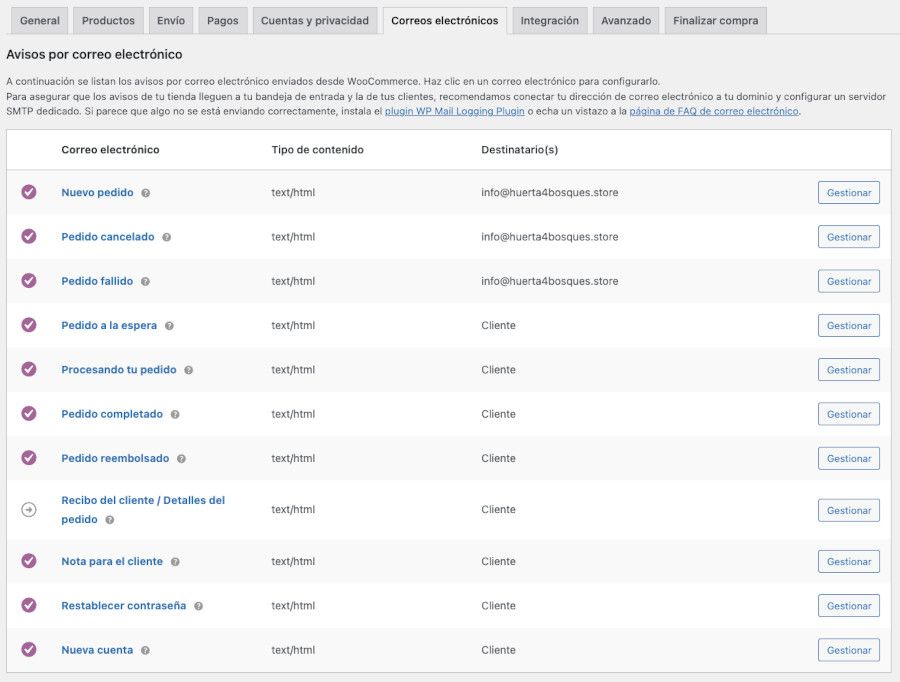
Lo normal en WooCommerce es que estos correos se envíen automáticamente al ejecutarse el disparador correspondiente fruto de una acción realizada por el cliente o comprador, aunque no siempre sucede así y los correos se quedan sin ser enviados.
WooCommerce no envía los correos ¿por qué?
Si las configuraciones de correo del servidor o del Hosting donde te alojas son correctas y los registros MX apuntan a tu mismo Hosting y no a un servicio externo (Gmail Business, Hotmail, etc.) entonces debes centrar tus esfuerzos de ajustes y detección de posibles errores en tu instalación de WordPress.
Puede haber muchas causas para que no se envían, como por ejemplo:
- Correos mal configurados en los ajustes de WordPress.
- Correos mal configurados en los ajustes de WooCommerce.
- Gestión incorrecta de los pagos (manualmente).
- Si usas SMTP WordPress, configuración incorrecta de los datos de la cuenta para SMTP.
- Fallos en la autenticación SMTP.
- Bloqueo de la cuenta de correo por Spam o haber superado cuota de envíos por hora.
Como te digo, puede haber muchas otras razones y por ello es importante que realices las comprobaciones oportunas de las configuraciones y otras pruebas como las que te propongo más abajo.
Revisión de configuración de email de WooCommerce
Para que los correos de la tienda WooCommerce salgan y sean recibidos por los compradores es necesario primero que la configuración de WooCommerce sea correcta, por eso vamos a repasarlas, no vaya a ser que hayamos omitido algún paso.
Los ajustes de correo de WooCommerce los aplicas desde:
dashboard WooCommerce Ajustes Correos electrónicos Opciones del remitente del correo electrónico
Aquí debes comprobar los campos siguientes:
- Nombre del remitente: Que figure el nombre comercial, de marca o personal oportuno (no el email).
- Dirección del remitente: La cuenta de correos electrónico desde la que se realizan los envíos de correo.
- Activar mensajes por correo electrónico: Mantener el tickbox activado.
El resto de configuraciones son opcionales y no influyen en los envíos, ya que se trata de personalizaciones de color y datos de cabecera y pie del email.
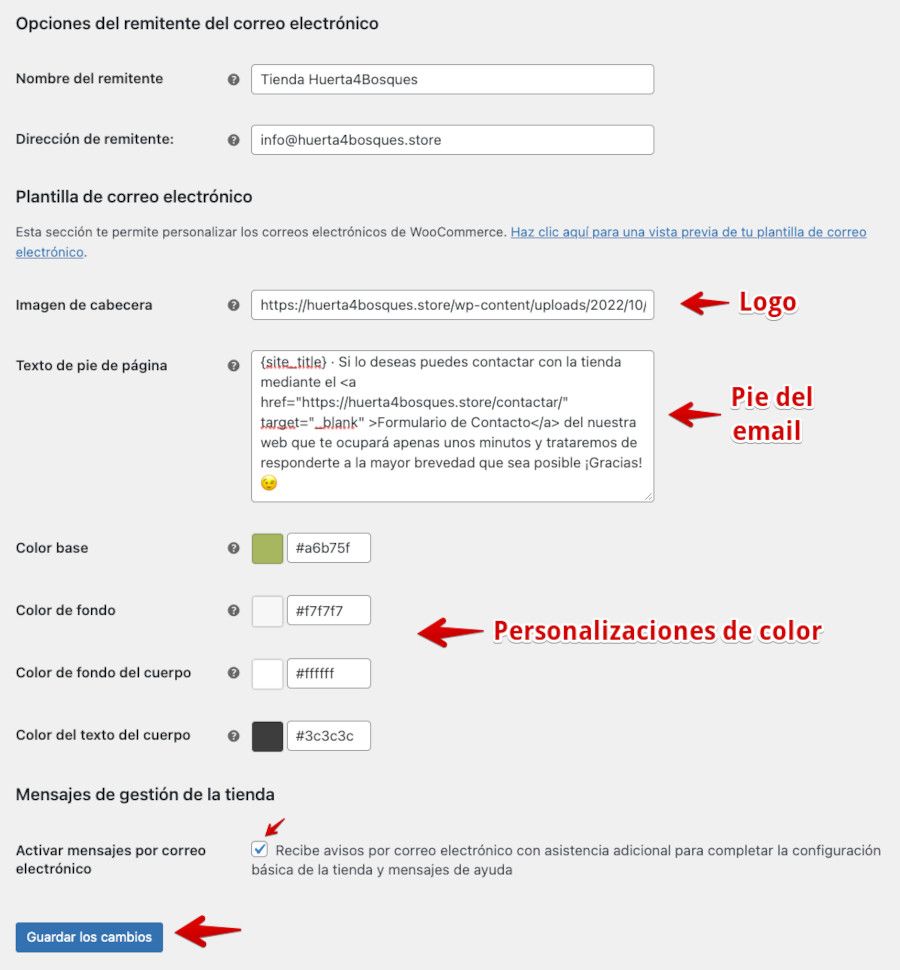
Configuración del email de los correos de Pedidos en WooCommerce
Para que los emails de pedidos de WooCommerce y otros se envíen y lleguen correctamente, debes verificar que todos los avisos tienen configurado correctamente el email del destinatario.
Esto lo puedes realizar desde:
dashboard WooCommerce Ajustes Correos electrónicos Avisos por correo electrónico
En la columna Destinatario(s) verás el correo que figura y si este es correcto, si por ejemplo aparece cambiame@cambiame.com es un indicador de que no está correcta la dirección de destino y debes cambiarla por la correcta.
Los correos que te permiten ajustes del email del destinatario son:
- Nuevo Pedido
- Pedido cancelado
- Pedido fallido
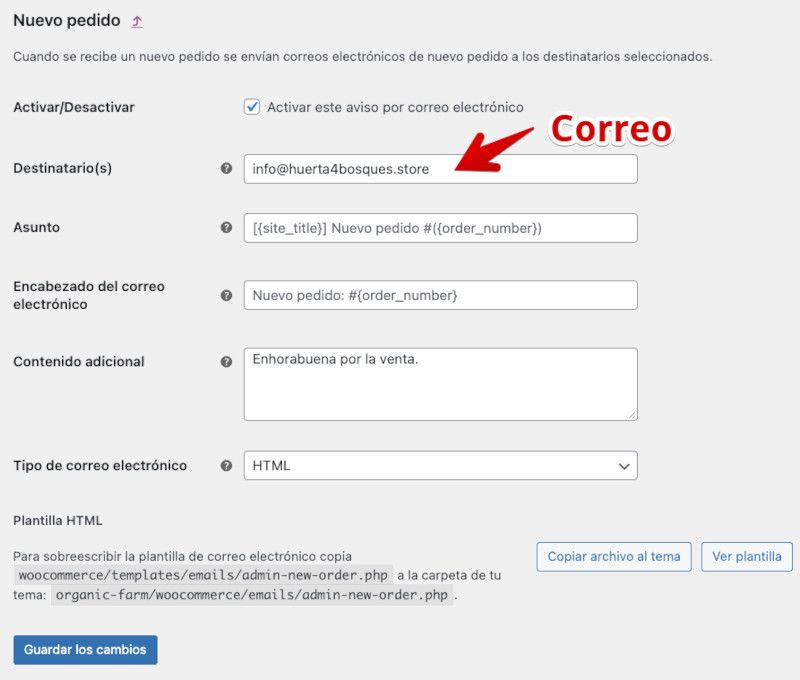
El resto de plantillas de correos de la tienda usarán el email configurado más abajo de esa misma pantalla en Opciones del remitente del correo electrónico.
Comprobación de envío de correos desde WordPress
Como no se tiene la certeza de que los correos estén saliendo desde la tienda hacia el servidor de correos para ser enrutados hacia destino (el cliente). Una forma de verificar que WordPress está realizando los envíos es utilizando algún plugin que nos ayude a detectarlo, ya que sin acceso al servidor y al registro de EXIM, o del agente de transporte de correo que el servidor utilice, no tenemos otra forma de comprobarlo más rápida y además con la posibilidad de detectar posibles cuellos de botella.
Hay varios plugins que pueden servirte para este propósito, por ejemplo Automatic Email Testing for WP, WP Test Email o Check & Log Email que es el que voy a mostrarte en esta prueba. Con cualquiera de ellos deberías poder obtener información y registros de lo que está sucediendo con el correo que tu sitio web debe enviar.
Haz clic en la imagen para acceder al plugin en WordPress.org
Este plugin te puede ayudar a realizar una auditoría de los correos que deben ser enviados desde tu sitio web, ya sea por parte de WordPress o en connivencia con WooCommerce o cualquier otro plugin que tengas instalado y que realice envíos de correos al usuario.
Lo instalas, lo activas y te vas a las configuraciones del plugin desde:
dashboard Check & Log Email Ajustes Registro
En esta pantalla marca el tickbox Activar los registros para activar el registro de todos los envíos de correo que se realicen desde el sitio de manera que puedas hacer un seguimiento y detectar el porqué no se están enviando.
Escribe una cuenta de email donde recibirás información en caso de que haya demasiados registros colectados en la base de datos y necesites limpiarlos (opcional y periódico, pero recomendado si vas justo de espacio en el Hosting).
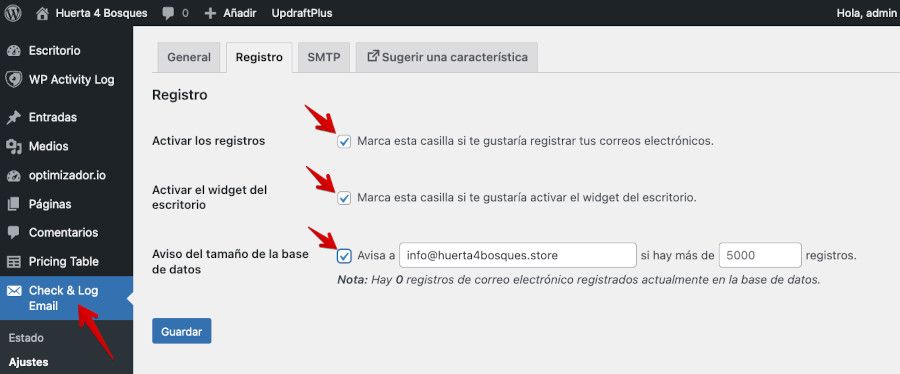
Una vez apliques los ajustes de la configuración, lo siguiente será realizar una prueba de envío de un correo, para lo cual el plugin Check & Log Email dispone de esta opción en Check & Log Email ➜ Estado, donde encuentras un formulario llamado Enviar un correo electrónico de prueba para verificar el envío desde tu instalación de WordPress.
Escribe una cuenta de correo electrónico a la que enviar la prueba, por ejemplo de Gmail, Hotmail o algún cliente de correo del que sepas que está teniendo problemas para recibir tus emails de la tienda.
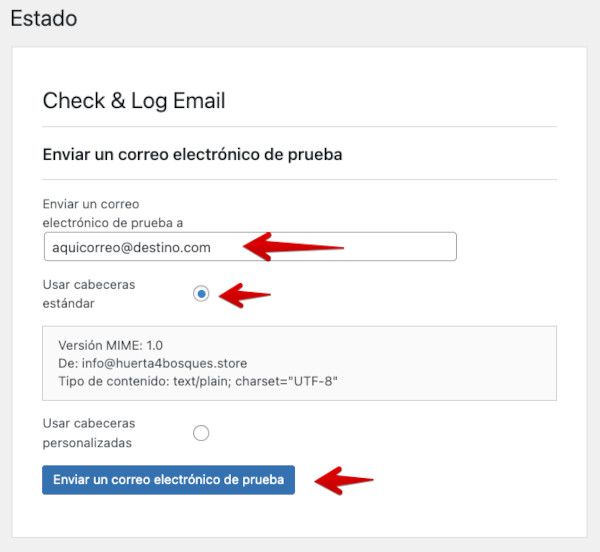
Puedes hacer la prueba dejando marcada la opción Usar cabeceras estándar o personalizar tu cabecera de email y añadir algún correo de copia (CC) a otra cuenta de email.
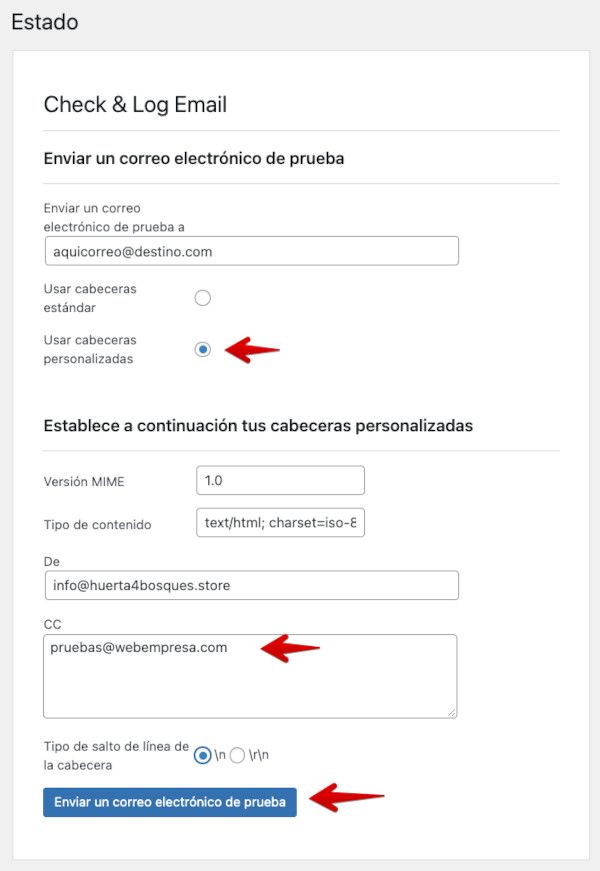
Haz clic en Enviar un correo electrónico de prueba. A continuación, en esa misma pantalla verás información de que el mensaje o email ha sido enviado (o ha fallado) y la información de la cabecera enviada.

Y más abajo te mostrará los ajustes de correo actuales detectados:
Servicio de correo: mail
Ruta de envío de correo: /usr/sbin/sendmail
Servidor: localhost
Puerto: 25
Juego de caracteres: UTF-8
Tipo de contenido: text/plainLo siguiente es ir a tu bandeja de entrada del correo electrónico que hayas escrito para la prueba de envío y verificar si se ha entregado correctamente, con lo que quedarían descartados problemas de envío por parte de WordPress y WooCommerce y de tu servidor de correo del Hosting donde se aloje tu sitio web.
Si lo has recibido puedes ver un resumen (en el caso de Gmail) del tracer o enrutamiento del mismo:
de: WordPress a través de cpXXXX.webempresa
para: pruebas@webempresa.com
fecha: 2 nov 2022, 23:51
asunto: Correo electrónico de prueba de https://huerta4bosques.store
enviado por: cpXXXX.webempresa
seguridad: Cifrado estándar (TLS) Más información Para ver la cabecera completa del email recibido, desde Gmail, haz cic en los 3 puntitos verticales a la derecha del email recibido, y selecciona la opción Mostrar original. Obtendrás una cabecera completa de dicho correo electrónico recibido que te permitirá interpretar todo el enrutado y datos adicionales importantes relacionados con la entrega del correo.
Delivered-To: prueba@webempresa.com
Received: by 2002:a17:902:a85:b0:16:801:4b8 with SMTP id az5csp13120plb;
Wed, 2 Nov 2022 15:51:32 -0700 (PDT)
X-Google-Smtp-Source: AMsMyM7fJfNh6raDYRvoebk2Dl/Rw7DxHDfeQcQpajkYUWxwnbfy0vXZ3v79
X-Received: by 2002:a5d:553:0:b0:26:122:85d with SMTP id b3-20020a5d55b002361722845dmr16936044wrv.351.1667429492541;
Wed, 02 Nov 2022 15:51:32 -0700 (PDT)
ARC-Seal: i=1; a=rsa-sha256; t=1667429492; cv=none;
d=google.com; s=arc-20160816;
b=eRamHd5GoiuIlb2fEQI1RDxtVv6cNCuI
pp5g==
ARC-Message-Signature: i=1; a=rsa-sha256; c=relaxed/relaxed; d=google.com; s=arc-20160816;
h=content-transfer-encoding:mime-version:message-id:from:date:subject
:to:dkim-signature;
bh=V1gl/1007ue5x55yK8K7W0DvgQ2Y2xOgBlUxHpabKes=;
b=Lsj7l+OwzITfm
FlRg==
ARC-Authentication-Results: i=1; mx.google.com;
dkim=temperror (no key for signature) header.i=@cpXXX.webempresa header.s=default header.b=nMNy2Ges;
spf=none (google.com: cpXXX.webempresa does not designate permitted sender hosts) smtp.mailfrom=owner@cpXXXX.webempresa
Return-Path:
Received: from cpXXXX.webempresa.eu (cpXXX.webempresa [XX.XX.38.88])
by mx.google.com with ESMTPS id e12-20020a056000178c00b00236ae0f8515si9902587wrg.648.2022.11.02.15.51.32
for
(version=TLS1_3 cipher=TLS_AES_256_GCM_SHA384 bits=256/256);
Wed, 02 Nov 2022 15:51:32 -0700 (PDT)
Received-SPF: none (google.com: cpXXX.webempresa does not designate permitted sender hosts) client-ip=XX.XX.38.88;
Authentication-Results: mx.google.com;
dkim=temperror (no key for signature) header.i=@cpXXX.webempresa header.s=default header.b=nMNy2Ges;
spf=none (google.com: cp7004.webempresa.eu does not designate permitted sender hosts) smtp.mailfrom=owner@cpXXX.webempresa
DKIM-Signature: v=1; a=rsa-sha256; q=dns/txt; c=relaxed/relaxed; d=cpXXX.webempresa; s=default; h=Content-Transfer-Encoding:Content-Type: MIME-Version:Message-ID:From:Date:Subject:To:Sender:Reply-To:Cc:Content-ID: Content-Description:Resent-Date:Resent-From:Resent-Sender:Resent-To:Resent-Cc :Resent-Message-ID:In-Reply-To:References:List-Id:List-Help:List-Unsubscribe: List-Subscribe:List-Post:List-Owner:List-Archive; bh=V1gl/1007ue5x55yK8K7W0DvgQ2Y2xOgBlUxHpabKes=; b=nMNy2GespAr7HXN1/zZ/7Bbe+Jel5+ytnWo+KT7frCEkdAoF6qCw/ CpxE6NY1evsKejdnPvuMdFWkfBuLnrwY1ztxBIpfsX2TAm W7Pbcy8g==;
Received: from owner by cpXXX.webempresa with local (Exim 4.95) (envelope-from ) id 1oqMa3-00De8U-4p for prueba@webempresa.com; Wed, 02 Nov 2022 23:51:31 +0100
To: prueba@webempresa.com
Subject: Correo electrónico de prueba de https://huerta4bosques.store
X-PHP-Script: huerta4bosques.store/wp-admin/admin.php for XXX.XXX.228.61, XXX.XXX.228.61
X-PHP-Filename: /home2/owner/public_html/h4b/wp-admin/admin.php REMOTE_ADDR: XXX.XXX.228.61
Date: Wed, 2 Nov 2022 22:51:31 +0000
From: WordPress
Message-ID: <6Q0Q2l9oBhc@huerta4bosques.store>
X-Mailer: PHPMailer 6 (https://github.com/PHPMailer/PHPMailer)
MIME-Version: 1.0
Content-Type: text/plain; charset=UTF-8
Content-Transfer-Encoding: 8bit
X-Webempresa-MailScanner-Information: Please contact the ISP for more information
X-Webempresa-MailScanner-ID: 1oqMa3-00De8U-4p
X-Webempresa-MailScanner: Found to be clean
X-Webempresa-MailScanner-SpamCheck: not spam, SpamAssassin (not cached, score=2.149, required 5, HEADER_FROM_DIFFERENT_DOMAINS 0.25, KAM_DMARC_STATUS 0.01, PHP_SCRIPT 1)
X-Webempresa-MailScanner-SpamScore: ss
X-Webempresa-MailScanner-From: owner@cpXXX.webempresa
X-Spam-Status: No
X-AntiAbuse: Primary Hostname - cpXXX.webempresa ; Original Domain - webempresa ; Sender Address Domain - cpXXX.webempresa
Este correo electrónico de prueba demuestra que tu instalación de WordPress en https://huerta4bosques.store puede enviar correos electrónicos.\n\nEnviado: Wed, 02 Nov 2022 22:51:31 +0000 La parte más importante de este envío es el mensaje final (además de la propia cabecera, que salvando el error de DKIM, posiblemente no configurado en el Hosting para el dominio utilizado en la prueba) indica que el sitio web puede enviar correos con normalidad.
Enviado: Wed, 02 Nov 2022 22:51:31 +0000.
Sobre la autenticación SPF, DKIM y DMARC: Gmail protege el correo verificando que los mensajes que envías y recibes están autenticados. Es posible que los mensajes no autenticados se acaben marcando como spam. Gmail autentica los mensajes con SPF, DKIM y DMARC.
Configurar envío de correos por SMTP en WooCommerce
Es posible que tu proveedor de Hosting no facilite el envío de correos o tu plan de Hosting carezca de envío de emails usando PHPMailer o el servicio que el proveedor disponga, por lo que tendrás que optar por instalar algún plugin para realizar los envíos de email por SMTP.
Consulta con tu proveedor de Hosting si permite el envío de correos mediante SMTP, ya que en algunos casos se limita o restringe su uso para evitar los envíos masivos de correos.
Si ya estás utilizando el plugin Automatic Email Testing for WP entonces puedes utilizar la opción disponible en:
dashboard Check & Log Email Ajustes SMTP
Aquí encontrarás la opción Instalar WP SMTP que puedes usar para instalar este plugin, el cual se activará automáticamente. Después accedes a los ajustes de este plugin desde el dashboard ➜ WP SMTP.
Tienes que configurar todos los campos con los datos de SMTP que puedes obtener de tu Hosting desde wePanel (de Webempresa) ➜ Correo electrónico ➜ Cuenta de email a configurar para SMTP ➜ Opciones ➜ Datos de configuración.
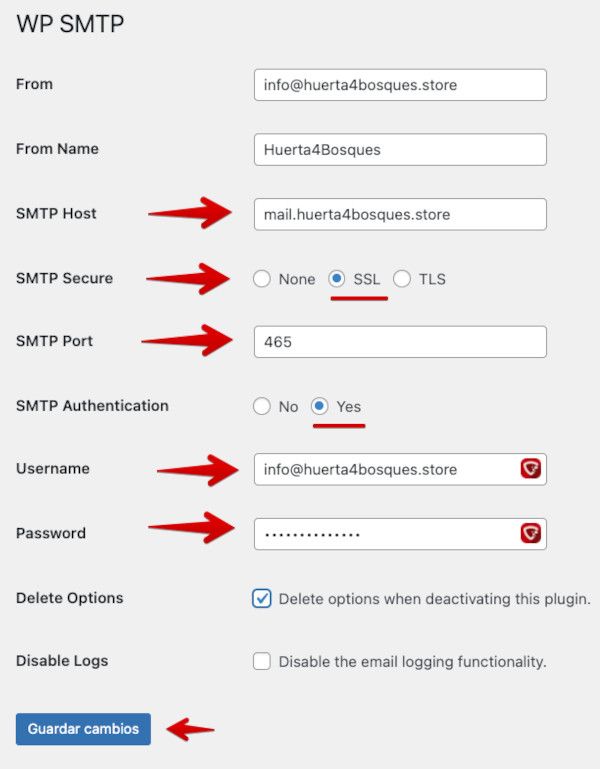
Es conveniente que tras guardar los datos aportados en los ajustes del plugin realices desde esa misma pantalla una prueba de envío de correo vía SMTP desde el formulario incluido hacia una cuenta externa, de Gmail u otro servicio de correo externo para comprobar que se realiza correctamente.
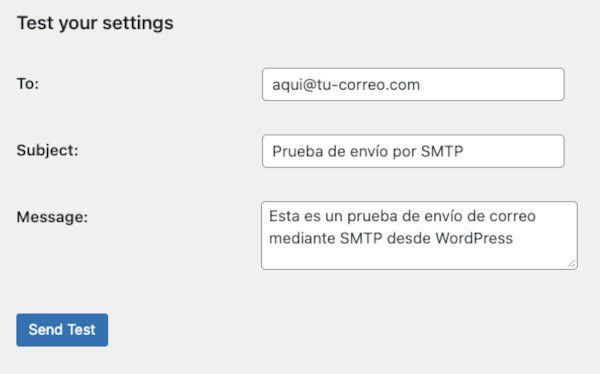
Una vez realizada la prueba de envío vete a la bandeja de entrada de la cuenta que hayas usado en la prueba y verifica si se ha recibido dicho correo.
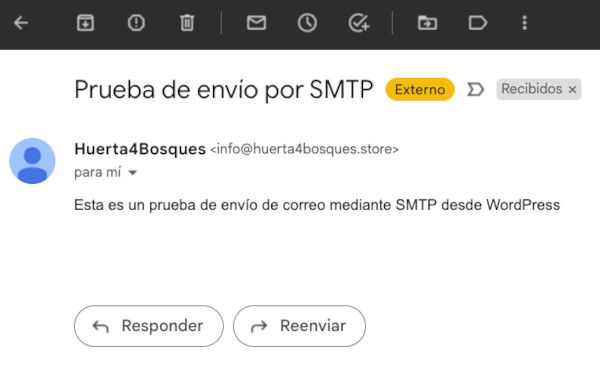
Con el uso de WP SMTP te aseguras la entregabilidad de los correos salientes desde tu sitio web y de WooCommerce, en caso de que los envíos vía PHPMailer o el método que tu proveedor de Hosting te facilite no funcionan en tu caso por alguna razón ajena a la instalación de WordPress y de tu tienda.
Conclusiones
Si realizaste todos los ajustes de forma correcta y las pruebas de envío de correos, tu servidor de correo del Hosting funciona con normalidad y no hay nada fuera de lugar en tu instalación de WooCommerce. Cuando un cliente haga un Pedido de productos en tu tienda, debería procesarse dicho pedido, y dependiendo del tipo de pago escogido, el pedido quedará en el estado que corresponda, pero el correo notificando la compra al cliente tendrá que llegarle con todo detalle.
También te puede interesar:
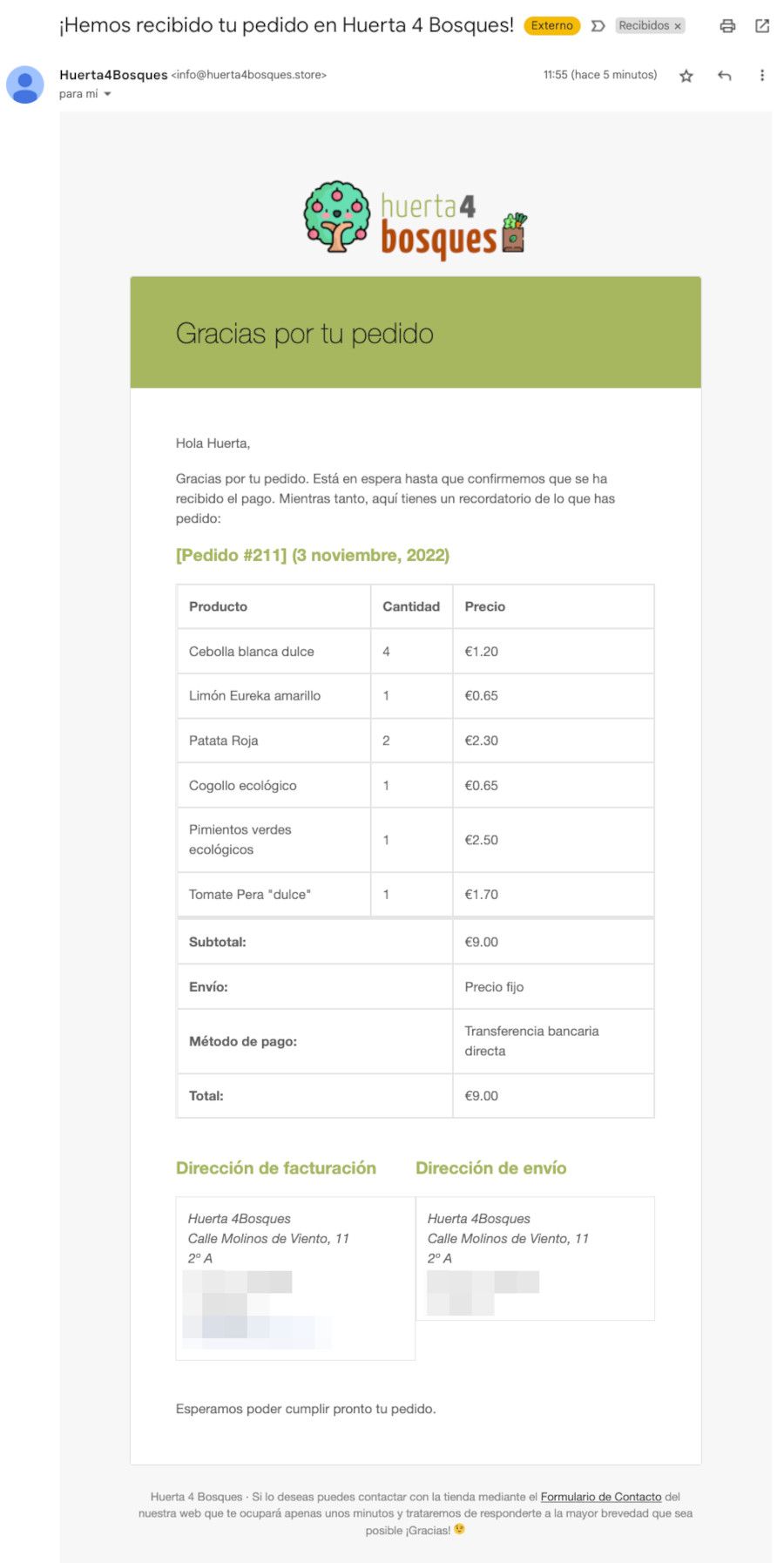
A partir de aquí ya puedes centrarte en mejorar la tienda, añadir productos, mejorar el SEO de los mismos y dedicarte a disfrutar de las ventas porque ¡tus pedidos serán notificados a los compradores de forma correcta! 💌
Si quieres aprender sobre WooCommerce te recomiendo este Curso de WooCommerce intermedio de Webempresa University para aprender a tu ritmo.
Curso 100% GRATUITO ¡recomendado!
¿Te ha resultado útil este artículo?

Miembro del equipo de soporte técnico de Webempresa.
Coordinador de contenidos en el Blog y en Youtube.
Soporte técnico en CiberProtector. Teacher en Webempresa University











